
PDF虚拟打印机
v12.0官方版- 介绍说明
- 下载地址
- 精品推荐
- 相关软件
- 网友评论
PDF虚拟打印机是一款文件虚拟打印工具,软件能够帮助用户将各位的文件进行虚拟打印,转换为 pdf文件进行保存。软件支持批处理模式,可一次性导入多个文件进行转换。
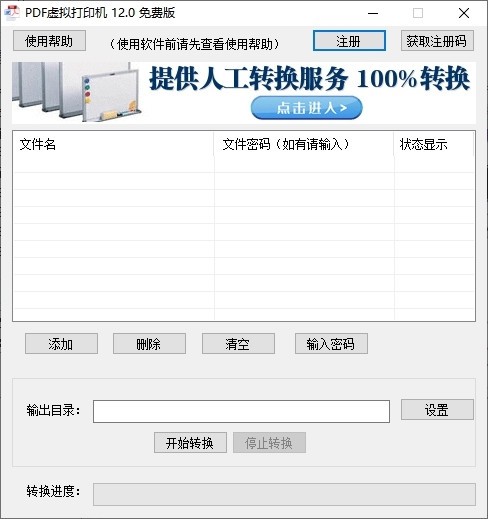
功能介绍
1、PDF虚拟打印机支特word文档、txt文件、bmp图片、jpg图片等通过pdf打印机实现转成PDF文件。
2、转换出来的文档无水印,支持64位系统,支持winxp win7 win8 vista系统。
3、PDF虚拟打印机支持有密码的文件转换成pdf。
常见问题
一.请问为什么添加文件到软件后,一直显示等待状态?
答:点击软件上面的“开始转换”按钮即可。
二.请问软件上面的输出目录是什么意思?
答:也就是转换好的文件存放路径。
三.请问软件如何使用?
答:第一步:点击软件上面“获取注册码”按钮,购买软件注册码;点击软件上面的“注册”按钮,把注册码输入进去按确定。
第二步:点"添加"按钮 (选择要加入转换的文件)
第三步:点“设置”按钮(也就是选择转换好的文件存放路径)
第四步:点“开始转换”按钮 (如果文件是有密码的,选中已加入到软件的文件,点“输入密码”,把密码输入进去,点确定,再点击开始转换。)
四.请问为什么转换文件时提示“控件加载错误,请重新安装程序!”?
答:出现这种情况,请重新安装软件即可解决。
五.转换出错如何解决?
答:1.XP系统解决方法:第一步必须安装Microsoft Office;第二步如果安装了wps,删除wps即可,不删除wps也可转换,点击系统桌面左下角“开始”菜单--->程序--->WPS Office--->WPS Office 工具--->点击“配置工具”--->点击“高级”--->选项“WPS Office兼容第三方系统和软件”不打勾,选项“Microsoft Word文档(W)(*.doc,*.dot,*.docx文件)及RTF文档”不打勾,按“确定”保存;重新打开软件转换即可。
win7系统解决方法:第一步必须安装Microsoft Office;第二步如果安装了wps,删除wps即可,不删除wps也可转换,点击系统桌面左下角“开始”菜单--->所有程序--->点击“WPS Office”--->点击“WPS Office 工具”--->点击“ 配置工具”--->点击“高级”--->选项“WPS Office兼容第三方系统和软件”不打勾,选项“Microsoft Word文档(W)(*.doc,*.dot,*.docx文件)及RTF文档”不打勾,按“确定”保存;重新打开软件转换即可。
2.如文件有密码,把文档添加到软件后,选中文档,点击本软件上面的“输入密码”功能,把密码输入进去再进行转换.
3.如果还是不能转换,请把Microsoft Office word软件重新安装一次.
4.假如别人给你的word文件是用word 2007以上的版本生成的word文件, 此时你的电脑安装的是word 2003等低版本,会转换出错,这时你用word 2003打开文件会打示要安装兼容插件,下载安装完再用我们的软件进行转换即可。
下载地址
- Pc版
PDF虚拟打印机 v12.0官方版
相关软件
本类排名
本类推荐
装机必备
换一批- 聊天
- 微信
- 新浪微博
- 钉钉
- 企业微信
- 视频
- 优酷视频
- 暴风影音
- 影音先锋
- 爱奇艺
- 剪辑
- 剪映
- 快影
- 秒剪
- premier
- 音乐
- 酷我音乐
- 酷狗音乐
- qq音乐
- 虾米音乐
- 浏览器
- qq浏览器
- uc浏览器
- ie浏览器
- 谷歌浏览器
- 办公
- 企业微信
- wps
- 腾讯会议
- 迅捷pdf编辑器
- 输入法
- 五笔输入法
- 拼音输入法
- win10输入法
- 搜狗输入法
- 压缩
- 360压缩
- 迅捷压缩
- WinZips
- BandiZip
- 翻译
- 福昕翻译大师
- 百度翻译
- 有道翻译
- 迅捷翻译
- 杀毒
- 新毒霸
- 360杀毒
- 火绒软件
- 卡巴斯基
- p图
- 美图秀秀
- coreldraw
- 光影魔术手
- pscc
- 编程
- Python
- Eclipse
- vscode
- Vim
- 网盘
- 百度网盘
- 腾讯微云
- 阿里云盘
- 蓝奏云
- 证券
- 益盟操盘手
- 东方财富
- 同花顺
- 大智慧
- 浏览器
- qq浏览器
- uc浏览器
- ie浏览器
- 谷歌浏览器

























网友评论